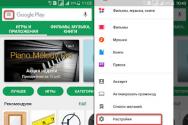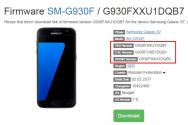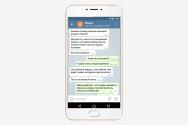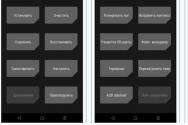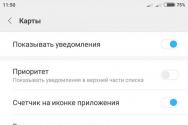Не включается фронтальная камера. Не работает камера (черный экран) и фонарик в iPhone — как исправить? Установка специальных утилит
Несколько простых советов, как исправить проблему с неработающей камерой на смартфоне. Особенно часто этим грешат бюджетные модели телефонов. Как раз на днях мне занесли телефон DEXP, который при запуске камеры показывал только чёрный экран. В моём случае проблему решить, к сожалению, не удалось и клиент отнес его в СЦ.
Но, с большой долей вероятности, оживить камеру можно с помощью нескольких простых способов. Касаться сложной технической части не будем, а затронем только те проблемы, которые можно решить своими силами.
Как правило, если камера смартфона Андроид даёт сбой, на экране появляется следующее предупреждение:
Невозможно подключить камеру. Закройте другие приложения, которые могут использовать камеру или вспышку.
Но камера не запускается даже после перезагрузки устройства.
Ниже я предлагаю вам несколько способов, которые могут помочь решить проблему с камерой.
Что делать если не работает камера на Андроид:
Прежде чем приступать, запустите приложение камеры и, если на основной камере вы видите чёрный экран, переключитесь на переднюю селфи-камеру. Если передняя камера работает, значит проблема непосредственно в самом модуле основной камеры и своими силами исправить не получится. Но, в случае если фронтальная камера тоже не показывает изображение, читаем ниже.
Сбросить кэш и данные приложения камеры
Перейдите по пути Настройки => Приложения => Камера и выберите вкладку Память




Нажмите сначала «Очистить кэш» , потом «Очистить данные»
Попробуйте запустить камеру и, если не заработало, переходим к следующему шагу
Установить стороннее приложение камеры
Возможно стандартное приложение камеры настолько тупит, что ему не помогает даже сброс кэша и данных. В этом случае можно попробовать установить стороннее приложение камеры.
К счастью таких программ в Play Market огромное количество и можно выбрать на любой вкус. Установить можно любое, но я советую , как одно из самых стабильных, к тому же оно полностью бесплатное.
Установить можно любое, но я советую , как одно из самых стабильных, к тому же оно полностью бесплатное.Выполнить хард ресет
Если предыдущие способы не помогли исправить проблему с камерой, можно принять кардинальные меры — сбросить настройки телефона до заводских.
Перейдите в настройки смартфона и найдите пункт «Восстановление и сброс» или «Архивация и восстановление» . Название зависит от модели устройства и версии Андроид, но в любом случае в нём будет слово восстановление или сброс
 Выберите пункт «Сброс данных» и дождитесь перезагрузки телефона
Выберите пункт «Сброс данных» и дождитесь перезагрузки телефонаУчтите, что сброс данных приведёт к потере всей информации хранящейся во внутренней памяти телефона. Также следует иметь ввиду, что при повторной активации могут потребоваться данные аккаунта Google введённого на телефоне ранее.
К сожалению более серьёзные поломки камеры на Андроид исправить своими силами не получится. В этом случае стоит обратиться за помощью в сервисный центр.
Сегодня даже на недорогие смартфоны устанавливаются профессиональные фотомодули, которые ничем не уступают некогда популярным «мыльницам». При помощи мобильных гаджетов любой пользователь может почувствовать себя начинающим фотографом. А если установить специальную программу для камеры на андроид, то можно поиграться с эффектами и придать снимкам дополнительного шарма.
Как бы хорошо не работали гаджеты, некоторые люди сталкиваются с тем, что фотомодуль устройства перестает работать без видимых на то причин. Попробуем разобраться в этой проблеме.
Вероятные причины
Если камера на андроиде не работает, то для этого может быть целый ряд оснований. Например, в процессе обновления ПО телефона возник сбой, который повлек за собой нарушение работы фотомодуля. Кроме этого, некоторые пользователи пытаются самостоятельно перепрошить гаджеты, что также чревато последствиями. Вирусы и вредоносные файлы тоже могут стать причиной того, что произошло отключение приложения для камеры на андроиде.

И, разумеется, смартфон может выйти из строя вследствие механического удара. Далее представлены самые распространенные неполадки и методы их решения.
Программные ошибки
- Вирусы. Чтобы избавиться от вредоносного кода, который мог прервать работу приложения камеры на андроиде, необходимо установить хороший антивирус и проверить систему.
- Отсутствие свободного места. Если на карте памяти или на самом телефоне все забито под завязку, то это может спровоцировать выход из строя фотомодуля. Чтобы решить эту проблему, достаточно очистить память телефона и удалить все ненужные или неиспользуемые файлы.
- «Забитый» кэш. Временные файлы постоянно копятся на смартфонах. Если кэш переполнен, то это вполне может вызвать ошибку. Поэтому достаточно просто удалить все временные данные.

- Неправильные настройки. Если снимок был сделан на карту памяти, которая была в дальнейшем извлечена из смартфона, то необходимо просто перезагрузить телефон.
Если после этих манипуляций камера на андроиде не работает, то проблемы могут быть более глобальными.
Физические неисправности
Прежде чем отправляться в сервисный центр, стоит проверить все возможные причины поломки. Даже если они звучат абсурдно.
Если не работает камера на телефоне-андроиде, то необходимо проверить, на месте ли micro SD-карта. Очень часто на смартфонах фотографии сохраняются не на само устройство, а на миниатюрный накопитель. Если он не вставлен в телефон, то камера будет неактивна.
Вторая наиболее типичная причина того, что камера на андроиде не работает, заключается в загрязненном объективе. Очень часто пользователи покупают для смартфонов необычные чехлы, под которыми успешно скапливается пыль и грязь. Поэтому в случае неисправности стоит проверить, не загрязнился ли миниатюрный глазок фотомодуля.

Если камера работает с перебоями и периодически отключается прямо в процессе съемки, то стоит повторно ее настроить, соблюдая правильную последовательность действий.
Как правильно настраивать фотомодуль
Если камера на андроиде не работает или периодически сбоит, то нужно выполнить несколько простых шагов:
- Сбросить настройки смартфона до заводских. Обычно для этого необходимо зайти в меню гаджета и найти стоку «Резервное копирование». После этого нужно выбрать «Сброс заводских настроек». Перед этим лучше сохранить все важные данные и перенести контакты из записной книжки на карту памяти.
- Скачать и установить антивирус (перед этим не стоит заходить на другие сайты). После этого необходимо выполнить чистку системы. Скачивать антивирусные программы рекомендуется только в Google Play, так можно гарантировано от вредоносных файлов.
- Очистить кэш. Эта операция производится сразу после того, как была выполнена проверка антивирусом. Для очистки необходимо перейти в «Приложения» и найти там «Камера». В этом же меню будет кнопка «Очистить кэш».
- Тщательно протереть линзу объектива при помощи специальной салфетки для оптики.
Если снимки по-прежнему не получается делать, то можно попробовать установить другое приложение для камеры. Таких утилит огромное количество. Есть платные и бесплатные программы, более функциональные и те, которые позволяют только фотографировать.
Если ничего не помогло, то остается только обратиться в сервисный центр.
Фронтальная камера находится с лицевой стороны устройства, она расположена около динамика. Если для задней камеры надежная защита - это сапфировое стекло, передняя не имеет такой защиты. Часто у обладателей айфона возникает проблема: не работает фронтальная камера. Ситуация сложная, но решаемая.
Основные действия, если не работает фронтальная камера
Учитывайте, что передняя камера - уязвимый механизм айфона. Если устройство перестало работать, необходимо срочно принять меры. Попробуйте закрыть все запущенные программы. Часто камера перестает работать из-за недостатка оперативки. Нажмите 2 раза кнопку Home, у вас высветится режим многозадачности, отключите все приложения. Восстановите заводские настройки с помощью программы iTunes, установленной на вашем компьютере. После этого снова запустите программу «Камера».
Если вышеописанные рекомендации не помогли, экспериментировать не стоит. Обращайтесь в наш сервисный центр, мы в скором времени поможем решить вашу проблему. Наши специалисты имеют огромные опыт работы с айфонами. Визитная карта нашего сервиса стоимость услуг соответствуют качеству.
Основные причины, почему не работает фронтальная камера:
- Не имеет надежной защиты от разного механического воздействия;
- Именно на это место часто попадает вода, проливают разную жидкость;
- Передняя камера часто подвергается разным ударам.
Обратите внимание, нередко проблемы с фронтальной камерой возникают из-за вредоносных вирусов, поэтому так важно обратиться к специалистам. Мы вовремя диагностируем вашу проблему и в скором времени вернем ваш айфон к работе. Опыт показывает, что чаще всего возникают такие поломки:
- Появление фиолетовых полос во время съемки. Такое случается, при механических повреждениях или, если вы приобрели некачественную бракованную продукцию. Проблема решаемая, камера заменяется другой;
- Возникновения черного экрана после открытия программы «Камера». Ваше устройство вышло из строя. Необходимо детально проверить его;
- Отсутствие фокусировки. Скорее всего, у вас повреждена линза. Для корректной работы фокуса, требуется замена камеры;
- Неисправность шлейфа, материнской платы. Проводим аппаратную диагностику и точно сообщаем о причине поломки.
Принципы замены фронтальной камеры в сервисном центре:
- Проводится бесплатная диагностика для выявления проблемы;
- При ремонте используются только качественные комплектующие;
- Предоставление гарантии на проделанную работу.
Обратившись в наш сервисный центр, вы получите профессиональное обслуживание. Мы вам бесплатно диагностируем причину поломки, детально проконсультируем по поводу вашей проблемы, затем назовем стоимость ремонта. Если клиент соглашается со всеми условиями, мы беремся за работу. За максимально короткий срок мы устраним вашу поломку. Для нас главное, чтобы клиент остался довольным.
Сегодня разберем очередной вопрос, а именно что делать если не работает Камера на устройстве Android? Все мы покупаем смартфоны и планшеты со встроенной камерой, тем более новое поколение обладает превосходными камерами, но из за открытого исходного кода в операционной системе андроид, могут возникать некоторые проблемы.
Возможные причины, из-за которых не работает наша камера!
(Самые распространенные)
1) Первая причина может быть вызвана самой прошивкой. Сначала наша камера работала и в ней не было не какого сбоя но в друг на наш смартфон или планшет приходит обновление программного обеспечения, естественно мы с вами его устанавливаем так как хочется посмотреть новые изменения. Такой случай будет являться виной самой оболочки, это может стать причиной сбоя особо важных настроек, которые приводят к некорректной работе камеры устройства.
2) Второй причиной является повседневная проблема современных технологий- это наличие вирусов! Если не устанавливать антивирус себе на смартфон или планшет и скачивать приложения и игры с не известных источников и посещать не желательные сайты, то риск в работе камеры покажется мелочным.
3) Третья причина- это сам человек, который нанес камере механическое повреждение путем хорошей встряски или падения, таким способом можно повредить один из некоторых модулей которые отвечают за камеру.
4) Причина попадания грызи и пыли и засорение кэш модуля камеры. У некоторых производителей смартфонов или планшетов, обычно датчики стоят на внешнею сторону, при попадании грязи или пыли камера начинает давать сбои в работе.
 Пытаемся устранить проблему с работой в камере!
Пытаемся устранить проблему с работой в камере!
1) Если проблема связанна с обновлением прошивки, то следует сделать сброс настроек вашего устройства на заводское состояние, желательно делать это через инженерное меню вашего устройства. Как это сделать? Вы можете посмотреть список сброса настроек для ваших устройств . Если вашего устройства нет в списке то сделайте сброс по обычному. То есть: Переходим на устройстве в настройки и ищем раздел резервное копирование или сброс и от туда производим восстановление на заводское состояние. Во очень многих случаях это помогает решить проблему!
2) Если с прошивкой у вас все в порядке, но вы уверенны что на вашем устройстве полно вирусов то необходимо перейти на официальный магазин с вашего устройства и скачать антивирус. После установки антивируса следует запустить проверку. Какой антивирус устанавливать? Установить вы можете абсолютно любой на ваше усмотрение!
3) Способ- это промыть специальной салфеткой линзу на камере и прочистить кэш камеры. Для чистки кэш можно так же скачать специальное приложение или воспользоваться стандартным. Для этого нужно перейти в настройки и найти вкладку приложения, в приложениях найти нашу с вами камеру и перейти в нее и ниже будет надпись очистить кэш. После очистки кэша желательно перезагрузить смартфон или планшет и пользоваться вашей камерой
На этом все спасибо вам за внимание и следите за своими устройствами и тогда они прослужат долго!
Сайт: Привет Андроид
Обычные фотоаппараты утрачивают свою популярность: развитие мобильных гаджетов и регулярное снижение ценовой политики практически сравняло стоимость с моделями фотоаппаратов бюджетного и среднего класса.
Более того, при покупке смартфона пользователь получает мини-компьютер с неограниченными возможностями. Но случается так, что в самый неподходящий момент камера на Android-устройстве не работает. В отличие от обычного фотоаппарата, перечень проблем и решений при неработоспособности фотокамеры на смартфоне довольно обширный.
Причины неисправности
Большинство опытных пользователей самостоятельно могут определить характер поломки. В первую очередь, необходимо разобраться с деталями, предшествующими событиями и действиями. Это поможет выявить одну из двух категорий поломок - физическая или программная.
К неисправностям физического (механического) характера относятся падения, вибрации, встряски, толчки и прочее. Бывают и более банальные ситуации, когда в сенсор камеры попадает пыль и влага. В некоторых случаях виновником может стать память: как внутренняя, так и карта microSD. Исход таких проблем зачастую неприятен для пользователей, особенно в финансовом плане.
Что касается категории программных ошибок, здесь все более просто. К ним можно отнести установку неподходящего или конфликтующего с камерой приложения, неправильную настройку параметров операционной системы и сопутствующих программ, а также установку недоработанного обновления (включая официальное).
Более серьезные причины: заражение вирусами или неправильная перепрошивка гаджета.

Чтобы найти решение, необходимо действовать по правилу «От простого к сложному». Не надо сразу разбирать устройство и перепрошивать его. Начинать нужно с тех действий, которые точно не принесут сопутствующий ущерб.
Программные ошибки
- Заражение вирусами . Очень , которая растет пропорционально популярности Android. Для ее решения необходимо установить антивирусную программу, просканировать систему и удалить все угрозы. Подробнее процесс .
- Недостаток памяти . В процессе использования смартфона внутренняя память может быть заполнена под завязку. В данном случае камера включается, но запись видео и получение фотографий будут невозможными. Убедитесь, что объема свободного места достаточно для выполнения функций камеры. Это касается и microSD-карт, которые используют для расширения памяти. О том, как грамотно освободить память, мы писали .
- Очистка кэша . Временные файлы накапливаются в системе и при использовании камеры. Это приводит к переполнению кэша, поэтому ресурсов для выполнения действий просто не хватает. Необходимо периодически выполнять очистку. Для этого нужно зайти в Настройки — Приложения — Камера . Внизу открывшегося окна доступна кнопка «Очистить кэш».
- Неправильная настройка . Главной проблемой часто является выбор места для сохранения записей с камеры. Если опция была выставлена на microSD-карту, которая позже была извлечена, необходимо выполнить корректировку настроек.
- Конфликт приложений . Если проблемы с камерой начались после установки какого-либо приложения, необходимо удалить его и проверить работу устройства.
- Некорректная прошивка . Иногда приходится выполнять установку . Очень важно инсталлировать подходящую версию программного обеспечения с официального сайта. В противном случае некоторые функции (камера, звук, поворот экрана, Wi-Fi) могут не работать. В худшем случае, устройство перестанет запускаться вовсе, поэтому будьте осторожны.
- Обновление ОС . Стандартные настройки подразумевают автоматическое обновление операционной системы до новой версии. Несмотря на то, что апгрейд предоставляется производителем, довольно часто происходят сопутствующие неполадки, в том числе с камерой. Чтобы исправить проблему, можно сделать откат системы, т.е. установить более старую версию платформы, которая обеспечивала работоспособность всех модулей. Рекомендуется также отключить последующее автоматическое обновление.
ВНИМАНИЕ! Если гаджет находится на гарантийном обслуживании, то для устранения проблем рекомендуется обратиться в сервисный центр или магазин. Большинство изменений в операционной системе или самостоятельная установка прошивки являются поводом для прекращения действия гарантии.
Физические неисправности
Физические повреждения являются поводом для обращения в сервисный центр для ремонта. Но существуют и простые решения, которые могут быть эффективными. Такие действия можно выполнить самостоятельно:
- Проверка работоспособности и целостности карты памяти . При сохранении видео и снимков на карту памяти, камера может выдать ошибку. Флеш-память имеет ограниченный жизненный цикл, поэтому рекомендуется провести тестирование носителя информации на предмет ошибок и «мертвых» ячеек памяти. Для быстрого выяснения можно установить проверенную карту памяти в гаджет и проверить работоспособность камеры.
- Очистка линзы . Сенсор камеры защищен специальным стеклом, на которое может попасть пыль, влага и т.д. В данном случае устройство не сможет выполнить фокусировку, что приведет к прекращению работы. Необходимо аккуратно прочистить стекло с помощью специальных средств (микрофибра, жидкость для очистки мониторов).

Если все вышеперечисленные варианты не решили проблему, значит она, скорее всего, связана с критической поломкой. Такие неисправности являются результатом долгого контакта с водой, сильных ударов, падений и других воздействий извне. Это приводит к выходу из строя сенсоров, стабилизаторов, шлейфов. Худшим случаем считается нарушение целостности печатной платы, которая отвечает за работу всех компонентов устройства.
Сложные повреждения не всегда поддаются ремонту даже специалистам в сервисных центрах, поэтому необходимо быть осторожными при использовании своего мобильного друга. Чтобы уберечь смартфон от поломок, нужно следовать следующим рекомендациям:
- Приобретайте технику в проверенных торговых точках, которые гарантируют качество товара и защиту от подделок.
- Покупайте товары проверенных брендов, которые имеют положительные отзывы.
- Подбирайте устройство для собственного комфортного использования. Вес и габариты должны полностью удовлетворять физические особенности каждого человека. Выбор очень большой, всегда можно